Lorsque vous vous connectez à un réseau sans fil à l'aide de WEP, WPA ou WPA2-PSK, le mot de passe est enregistré dans Linux Mint (ou tout autre système d'exploitation) lorsque vous utilisez « se connecter automatiquement ».
Imaginez une situation où vous avez besoin de connaître le mot de passe WiFi et vous ne l'avez pas noté quelque part. Supposons que vous deviez fournir le mot de passe WiFi à un visiteur.
Vous pouvez facilement récupérer le mot de passe d'un réseau sans fil précédemment connecté dans Linux Mint si vous disposez d'un accès administrateur.
Dans ce tutoriel pour débutants , je vais vous montrer comment trouver les mots de passe Wi-Fi enregistrés dans Linux Mint.
Méthode 1 :Trouver le mot de passe Wi-Fi enregistré dans Linux Mint via l'interface graphique
La procédure pour trouver le mot de passe WiFi enregistré est très simple. Cliquez sur le bouton Menu et tapez Réseau dans la barre de recherche. Choisissez Connexions réseau là-dedans :
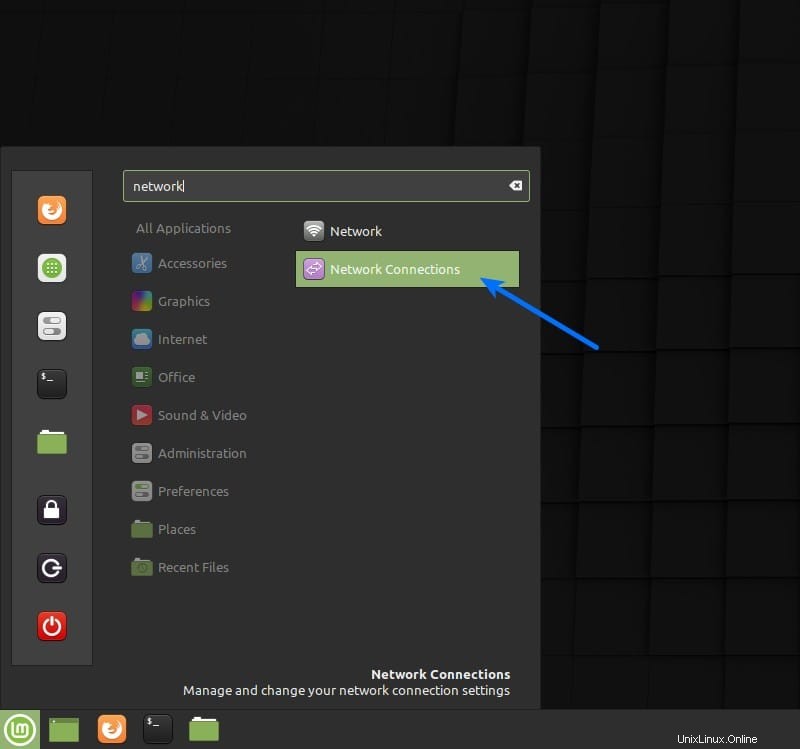
Dans Connexions réseau, vous verrez tous les réseaux Wi-Fi auxquels vous avez été connecté dans le passé.
Sélectionnez celui dont vous souhaitez connaître le mot de passe et cliquez sur l'icône d'engrenage.
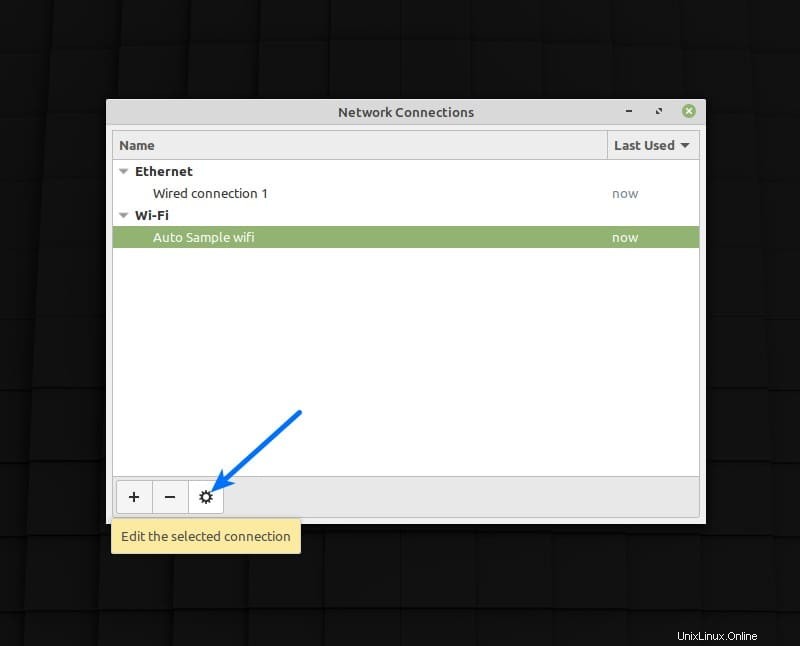
Ici, sous la rubrique Sécurité Wi-Fi cochez l'onglet Afficher le mot de passe bouton pour révéler le mot de passe.
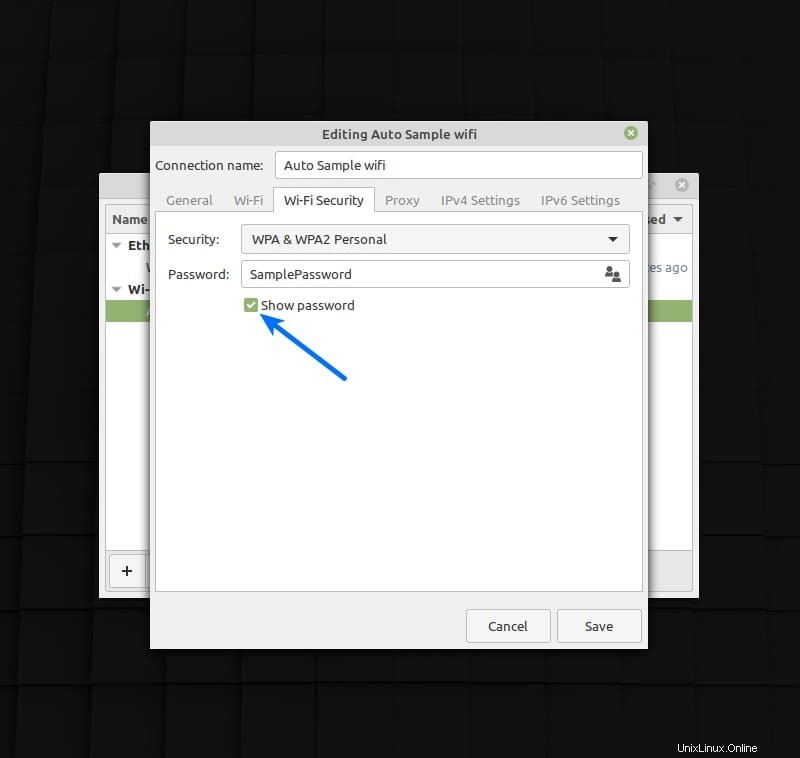
Vous voyez comme c'était facile ? Vous n'êtes pas limité à l'utilisation de l'interface graphique. Si vous êtes un amateur de terminaux, laissez-moi vous montrer comment obtenir des mots de passe WiFi enregistrés dans un terminal Linux.
Méthode 2 :Rechercher les mots de passe Wi-Fi enregistrés dans Linux Mint via Terminal
Linux Mint utilise Network Manager pour gérer les paramètres liés au réseau. Ces paramètres se trouvent à l'emplacement /etc/NetworkManager.
Si vous regardez dans le répertoire /etc/NetworkManager/system-connections, vous trouverez un fichier stocké pour chaque réseau auquel vous vous êtes connecté dans le passé.
Vous pouvez afficher le contenu du fichier de connexion réseau souhaité et vous trouverez le mot de passe sous la section wifi-security et dans la ligne commençant par psk .
sudo cat /etc/NetworkManager/system-connections/<WiFi_Network_Name>Assurez-vous qu'il y a un "\" avant chaque espace dans le nom du réseau (le cas échéant).
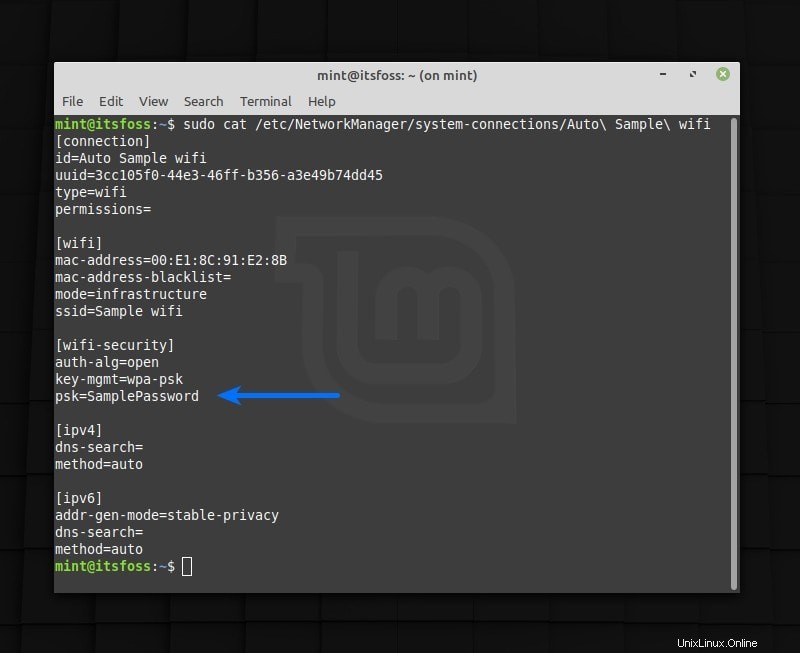
Et c'est tout ce que vous aviez à faire pour obtenir le mot de passe enregistré. Vous pouvez effectuer des étapes similaires pour obtenir les mots de passe WiFi stockés dans Ubuntu. J'espère que l'article vous a aidé. Ciao :)